Wie erstellt man eine Textanimation im Wondershare DemoCreator
Textanimation wird verwendet, um sich bewegende Buchstaben, Wörter oder Absätze auf einem PC zu erzeugen. Sie erzeugt Text, der sich auf dem Bildschirm, innerhalb einer Begrenzung oder nach einer Sequenz bewegt. Er besteht vollständig aus Textzeichen. Jeder Teil besteht aus Buchstaben, Ziffern, Interpunktionszeichen oder Symbolen. Die Textanimation wird daher verwendet, um eine breite Palette von Spezialeffekten zu erzeugen.
Textanimation ist eine Technik, bei der Figuren so manipuliert werden, dass sie wie ein sich bewegender Text wirken. Text wird häufig in professionellen Filmen und Videos, im Fernsehen oder bei Präsentationen animiert, um interessante Übergänge zu schaffen. Beim Lernen stellt die Animation reale Ereignisse aus dem Alltag dar. Beim Lernen werden Lernmethoden wie Beobachten, Ausprobieren und Coaching eingesetzt, die die Entwicklung praktischer Fähigkeiten und das Behalten von Wissen fördern. Animationen machen das Lernen angenehmer und regen die Schüler dazu an, nach zusätzlichem Lernmaterial zu suchen.
Teil 1: Warum die Textanimation?
Wenn Sie sich eine Webseite ansehen, ist es dann ein langweiliger, allgemeiner Text oder ein animierter Text? Ihre Augen werden durch Animationen angelockt. Die durch Animationen erzeugte Bewegung fesselt automatisch die Aufmerksamkeit des Betrachters im Vergleich zu normalem Text. Hier sind 5 Punkte, die Sie verstehen lassen, warum animierter Text besser ist als normaler Text.
- Animationstext erzeugt mehr Konversionen als jeder andere Inhalt. Denn Animation ist attraktiver, einprägsamer, erzeugt mehr Traffic und hat praktisch alle Vorteile gegenüber normalem Text.
- Im Gegensatz zu einfachem Text können Sie den Betrachter durch den animierten Inhalt führen.
- Im Gegensatz zu normalem Text können Sie Bewegung, Ton und grafische Elemente verwenden, um wichtige Punkte hervorzuheben.
- Ein großer Vorteil der Textanimation gegenüber normalem Text besteht darin, dass die Textanimation die Aufmerksamkeit des Betrachters auf die wichtigsten Elemente Ihrer Präsentation lenkt und das Betrachten angenehmer macht. Sie können einen Eingangs-, Betonungs-, Ausgangs- oder Bewegungspfadeffekt verwenden, um ein Textelement auf der Folie zu animieren.
- Animationen sind Filmsequenzen oder Filme, die bewegte, gezeichnete oder modellierte Bilder enthalten. Sie werden erstellt, indem Hunderte von einzeln aufgenommenen Bildern zusammengefügt werden, um die Illusion von Bewegung zu erzeugen. Jedes Kunstwerk wird traditionell von Hand gezeichnet, oder es werden Modelle oder Puppen verwendet. Andererseits ist reiner Text weniger attraktiv und kann Ihr Publikum langweilen und unzufrieden machen. Es kann sein, dass Sie nicht in der Lage sind, Ihre Botschaft zu vermitteln, oder dass es Ihnen schwer fällt, Ihrem Publikum zu erklären, dass Sie einen einfachen Text und keinen animierten Text verwenden.
Teil 2: Hinzufügen von Animationen zu Text
Wondershare DemoCreator ist eine professionelle und dennoch einfach zu bedienende Bildschirmaufzeichnungssoftware, die es dem Benutzer ermöglicht, Desktop-Aktivitäten zu streamen und Video-Lektionen, Anzeigen und Präsentationen ohne Programmierkenntnisse zu erstellen. Nachdem Sie jede Aktion, jeden Klick und jeden Tastendruck des Benutzers aufgezeichnet haben, können Sie die Aufnahmen schnell mit Kommentaren, Textfeldern und Funktionen wie Schwenk-Zoom und Animationen bearbeiten, bevor Sie sie als Video, Flash-basierte Demos oder LMS-kompatible Pakete veröffentlichen. Wondershare hat mit dem DemoCreator eine hervorragende Arbeit geleistet. Der Wondershare DemoCreator ist ein einfach zu bedienender All-in-One-Bildschirmrekorder und Videobearbeitungs-Toolset.
Der Wondershare DemoCreator ist ein erstaunliches Tool.
DemoCreator ist für Dozenten, Büroangestellte, erfahrene Vlogger und Gamer gedacht. Es ist auch perfekt für jeden, der seine Bildschirmpräsentationen, Demos, Tutorials und Spiele mit ausgefeilten Funktionen wie Echtzeit-Bildschirmskizzen, Maushervorhebung und komplexen Bearbeitungswerkzeugen ohne Lernkurve aufzeichnen und ändern möchte. Infolge der Epidemie setzen immer mehr Menschen auf diese einfach zu bedienende Software. Beim Testen hatten wir keine Probleme, irgendwelche Merkmale oder Funktionen zu erkennen. Die Benutzeroberfläche ist sowohl benutzerfreundlich als auch intuitiv.
Hier ist eine Schritt-für-Schritt-Anleitung, wie man mit dem DemoCreator eine Animation in einen Text einfügt.
Schritt 1: DemoCreator herunterladen und installieren
Gehen Sie zur offiziellen Seite von Wondershare DemoCreator und laden Sie das Programm kostenlos für Ihren Mac/Windows PC herunter, indem Sie einfach auf die Schaltfläche "Free Download" klicken, oder klicken Sie direkt auf die Schaltfläche unten.

Der beste Text Animations Maker & Video Editor
Schritt 2: Gehen Sie zur Editorleiste
Wenn Sie DemoCreator heruntergeladen und installiert haben, starten Sie die Software. Gehen Sie zum Editor-Panel am unteren Rand.

Schritt 3: Text auf die Zeitleiste ziehen
Der nächste Schritt ist die Auswahl des Textes. Sie haben verschiedene Arten von Kästen und Formen, in die Sie den Text einfügen können. Danach ziehen Sie den Text auf die Zeitleiste und legen ihn dort ab. Zusätzlich können Sie die Position des Textes ändern, wo Sie es für richtig halten.
- Wählen Sie Ihren Text.
- Wählen Sie Ihren Textstil
- Ziehen Sie es in den Editorbereich
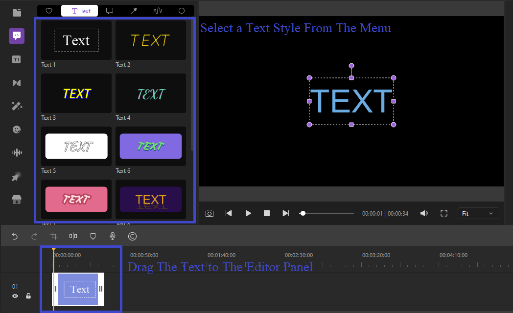
Schritt 4: Animation zum Text hinzufügen
Der letzte Schritt besteht darin, dem Text eine Animation hinzuzufügen. Befolgen Sie einfach die unten aufgeführten Richtlinien, um Ihre Arbeit zu erledigen. Textanimation hinzufügen bedeutet, dem Text das Verhalten hinzuzufügen. Wählen Sie den Text in der Zeitleiste aus und gehen Sie dann zum rechten Eigenschaftsfenster. Wählen Sie "Transformieren" und suchen Sie dann das Verhalten. Sie brauchen nur ein Verhalten auszuwählen, und schon haben Sie einen animierten Text. Im Vorschaufenster können Sie eine Vorschau der Effekte sehen.
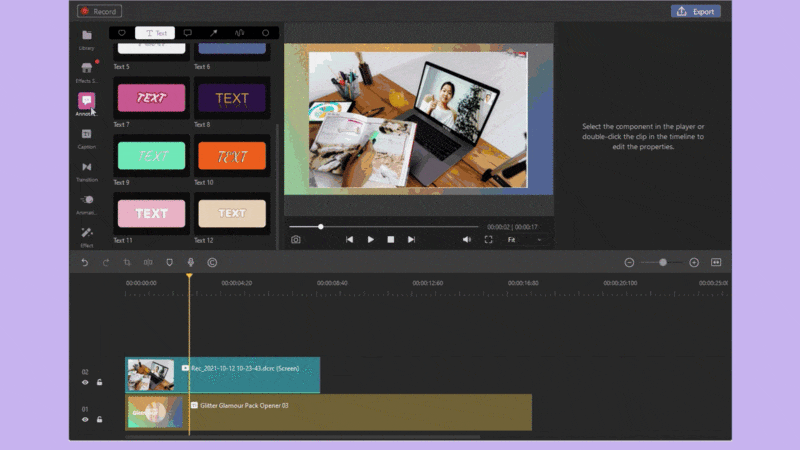
Erweiterte Bearbeitung des animierten Textes
Bei der Vorab-Bearbeitung haben Sie die Möglichkeit, die Zeitleiste der Textanimation zu vergrößern/verkleinern. Außerdem können Sie die Textfarbe ändern und die passende Farbe auswählen. Im DemoCreator können Sie einen Hintergrund hinzufügen, indem Sie einfach Ihr gewünschtes Video oder Bild als Hintergrund in das Editor-Panel ziehen.
- Ändern Sie die Dauer (Geschwindigkeit)
- Text in der Zeitleiste auswählen
- Ziehen Sie die linke oder rechte Kante der Anmerkung auf Ihrer Zeitleiste.
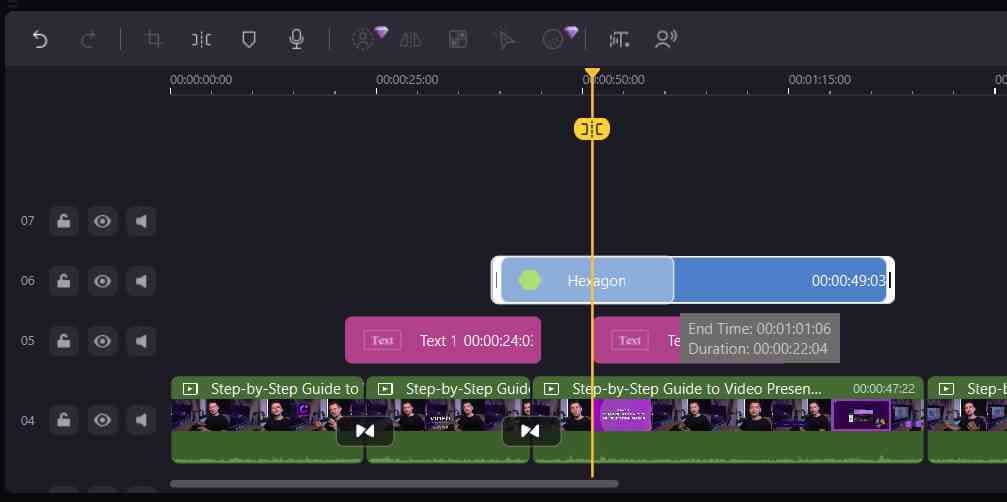
- Textfarbe ändern
- Wählen Sie Ihren Text aus und gehen Sie zu den Eigenschaften-Fenstern auf der rechten Seite.
- Wählen Sie die Transformation, dann klicken Sie auf Farbe und wählen Sie die gewünschte Farbe .
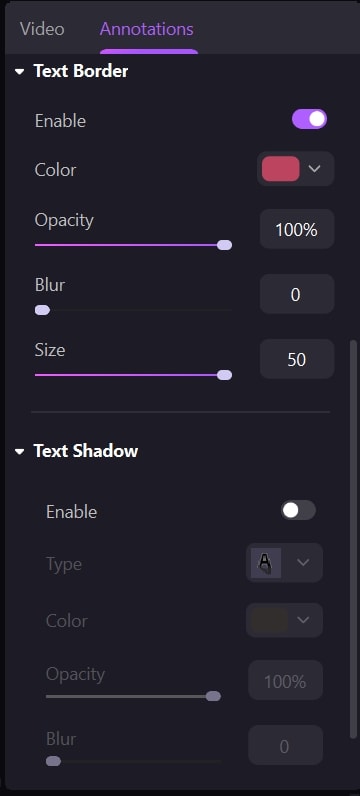
- Wie man die Position ändert
- Wählen Sie Ihren Text aus.
- Rufen Sie das Menü auf der rechten Seite auf.
- Klicken Sie auf transformieren .
- Ändern Sie die Einstellung nach Belieben.
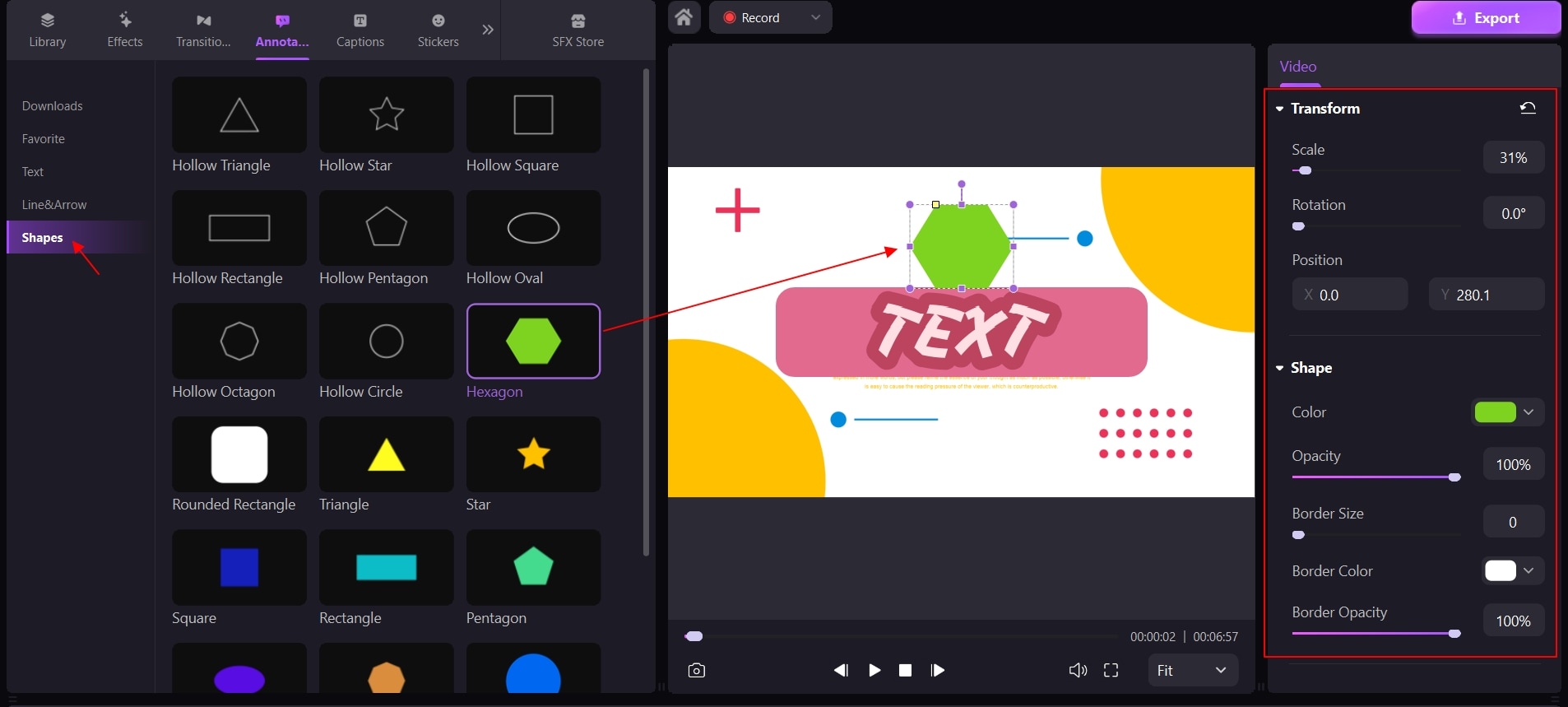
- Hintergründe zum Text hinzufügen
Wondershare DemoCreator ermöglicht eine einfache Anpassung des Hintergrunds. Sie können einen farbigen Hintergrund Ihrer Wahl auswählen oder Ihr eigenes Bild oder Video als Hintergrund hinzufügen.
- Gehen Sie zum Menü auf der linken Seite. Klicken Sie auf Bibliothek und dann auf Auswählen
- Es gibt eine Vielzahl von Hintergründen. Wählen Sie den gewünschten aus.
- Ziehen Sie es in den Editorbereich unter den Text.
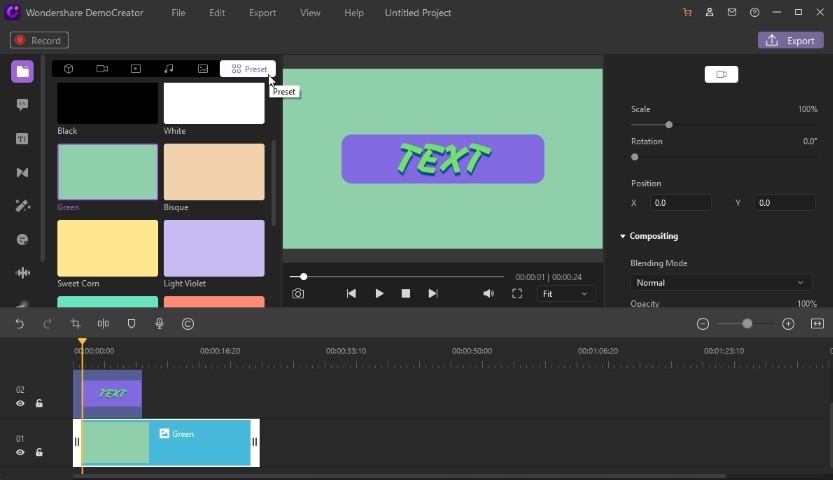
Außerdem können Sie eigene Videos oder Bilder als Hintergrund für den Text importieren.

Teil 3: Die verschiedenen Arten von Textanimationen und ihre Verwendung
- Der Rahmeneffekt
Der Name ist selbsterklärend. Er umgibt Texte mit einem quadratischen oder rechteckigen Muster. (dies hängt von der Menge des Textes ab)
Dieser Effekt funktioniert am besten mit kurzen Textblöcken (nicht mehr als 2-3 Zeilen in einem einzigen Frame). Er ist ideal, um wichtige Textüberschriften, Kontaktinformationen oder den Titel des Unternehmens hervorzuheben.

- Der Swipe-Effekt
Die animierten Texteffekte in der Kategorie Swipe sind wie folgt:
- Wischen Sie von unten nach oben.
- Wischen von rechts nach links
- Wischen Sie nach links
- von oben nach oben wischen
- Wischen Sie von Wort zu Wort

Dies sind die grundlegenden Effekte, die in allen Arten von Videos fantastisch aussehen. Wenn Sie sich nicht mit Animationen abmühen wollen, aber Ihre Textnachrichten hübsch aussehen lassen möchten, sind die Swipe-Effekte immer eine gute Wahl.
- Der Typeneffekt
Der Type-Effekt ist vergleichbar mit dem Typewriter-Animationseffekt in professionellen Schnittprogrammen wie After Effects oder Premiere Pro. Dieser Effekt simuliert Text, der in Echtzeit getippt wird.
Der Type-Effekt sieht gut aus auf größeren Textstücken, was bedeutet, dass Sie den Effekt sicher auf den Textkörper Ihres Videos anwenden können.
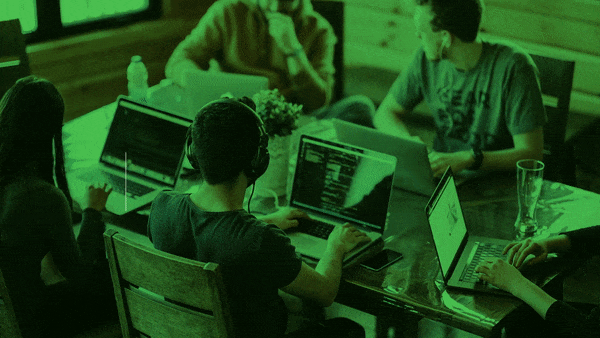
- Der Dia-Effekt
Drei animierte Texteffekte sind in der Kategorie Dia verfügbar:
- Geordnete Folie
- Streifen gleiten nach unten
- Dropdown
Die ersten beiden sind einfach gestaltet, während der Slide Down-Effekt ohne zusätzliche Elemente auskommt. Slide-Effekte funktionieren sowohl bei großen als auch bei kleinen Textnachrichten gut.

- Der Glanzeffekt
Es gibt derzeit zwei glänzende animierte Texteffekte:
- Ein glänzender Auftritt
- Ein Hochglanzdia

Beide dieser Effekte wirken am besten mit neutralen Schriften und Hintergründen. Wir empfehlen Ihnen, diese Effekte bei drei oder weniger Textzeilen zu verwenden. Stattdessen können die Effekte die Aufmerksamkeit des Betrachters von der Bedeutung Ihres Textes ablenken.
- Der Vorhangeffekt
Zu guter Letzt: "Der Vorhang-Effekt"

Dieser Effekt ist sehr auffällig und einzigartig und daher ideal für Überschriften und kurze Werbetexte.
Teil 4: Nützliche Tipps zur Erstellung von Textanimationen
Diese sind wie folgt:
- Stellen Sie sicher, dass Ihr animierter Text auf dem Bildschirm bleibt, damit Ihr Publikum ihn verstehen kann. Die meisten Erwachsenen haben eine durchschnittliche Lesegeschwindigkeit von etwa 3 Wörtern pro Sekunde, also berücksichtigen Sie das bei der Arbeit an Ihrer Zeitleiste.
- Wenn Ihr animierter Text Dekorationen enthält (z. B. Rahmen, Highlights oder einen Hintergrund), ist es eine gute Idee, die Textfarben im gesamten Film einheitlich zu halten.
- Wenn Sie ein Wort oder einen Satz hervorheben, stellen Sie sicher, dass die Farben des hervorgehobenen Textes und der Dekoration konstant sind.
- Um Ihrem Video eine technische/IT-Atmosphäre zu verleihen, kombinieren Sie den "TypeWriter"-Effekt mit der Schriftfamilie Courier New.
Abschluss
So, jetzt wissen wir, wie man animierte Textvideos erstellt und wie Textanimationen die Art und Weise verändern, wie Menschen oder das Publikum unsere Präsentationen betrachten. Die Wondershare DemoCreator Software ist gut geeignet für die Bearbeitung von Videos und die Aufnahme von Präsentationen, E-Learning und Videos, die mit anderen geteilt werden sollen, sowie für die Aufnahme von Spielen, um das Spielerlebnis zu verbessern. Sie können eine neue Aufnahme machen oder altes Filmmaterial verwenden. Es ist eine Methode, bei der Figuren so manipuliert werden, dass sie wie bewegter Text erscheinen. Mit dieser Methode können Sie Ihre Arbeit schnell und effizient erledigen. Anfänger können es mit ein wenig Computerkenntnissen benutzen, und ihnen sollte der DemoCreator empfohlen werden, der eine einfache Schnittstelle hat. Es erfordert kein großes Interesse an Faktenwissen. Es ist eine einfachere und schnellere Alternative zu After Effects.

 Sicherer Download
Sicherer Download

Hugo Mayer
staff Editor